No products in the cart.

با دوربین HD پلی استیشن ۵، خود را در مرکز بازی قرار دهید و آن را با دیگران به اشتراک بگذارید. دوربین پلی استیشن ۵ دارای لنز دوگانه با قابلیت ضبط با کیفیت 1080p و پایه برای اتصال به مانیتور است و دارای قابلیتی برای حذف پس زمینه است تا کمترین فضا از بازی اشغال شود.شما با استفاده از دوربین PS5 میتوانید واکنش خود را در لحظات حماسی بازی ضبط کنید یا با بهترین کیفیت، بازی خود را استریم کنید. این دوربین برای پلی استیشن ۵ ساخته شده است و با دکمه Create روی دوال سنس سازگاری کامل دارد.
برای ضبط و استریم بازی، دوربین پلی استیشن ۵، بهترین وبکم است.دوربین PS5 دارای یک استند برای اتصال راحت به انواع نمایشگرها است و با توجه به ضخامت نمایشگر قابل تنظیم است. شما همچنین میتوانید آن را روی میز یا هر سطح دیگری نیز قرار دهید، بدون اینکه نگران افتادن یا لرزش آن باشید. در ادامه با مقاله “چگونه از دوربین PS5 استفاده کنیم” با تکنوشاپ همراه باشید تا تنظیمات دوربین Ps5 را قدم به قدم به شما آموزش دهیم .
از قابلیت های حائز اهمیت PS5 HD Camera، اشتراک گذاری گیم پلی و همچنین توانایی کاربران در شخصی سازی این ویدیو های ضبط شده است. این شخصی سازی که به صورت هر چه تمام تر صورت می گیرد تا کاربران بهترین تجربه را از مرکز توجه سایرین بودن در فضای PSN را داشته باشند از طریق لنزهای دوتایی دوربین PS5 با وضوح تصویر 1080P صورت می گیرد.
دوربین دوگانه پلی استیشن ۵ با لنز دوگانه ی واید به کاربران این اجازه را می دهد، حماسی ترین و به یادماندی ترین لحظات خود را در بازی ها را با وضوح و شفافیت بسیار بالا، تنها از طریق فشار دادن دکمه ی DualSense Quick که روی کنترلر بی سیم دوال سنس قرار دارد، به سرعت و با کیفیت HD ضبط کنند. ویدیو هایی که از خود کاربران و گیم پلی آن ها است و می تواند خاطرات ساختن با کنسول PS5 را دو چندان شیرین کند.
در دوربین اچ دی پلی استیشن ۵، با پایه قابل تنظیم دوربین HD ، می توانید عکس های مدنظرتان از را خود در زمان بازی کردن با کیفیت عالی بگیرید. طراحی جمع و جور آن باعث می شود تا بتواند در بالای یا پایین تلویزیون به طور ایمن قرار گیرد و شما بدون اینکه ترسی از افتاد و یا درست قرار نگرفتن آن داشته باشید، می توانید زاویه ایی متناسب با تنظیمات خود برای عکاسی به وجود بیاورید .
با استفاده از ابزار حذف پس زمینه داخلی کنسول PlayStation 5، تصویر خودتان را در خروجی نهایی ویدئو هایتان بگذارید. با استفاده از دوربین HD ، می توانید از طریق قابلیت پخش تصویر در تصویر، هنگام بازی کردن تصویر خود را هم به فیلم های گیم پلی تان اضافه کنید. این کار از طریق قابلیت برش دادن پس زمینه یا حذف کامل آن از طریق پرده سبز کروماکی، صورت پذیر می باشد.
بعد از بررسی ویژگی ها و کارکرد های دوربین پلی استیشن ۵، می بایست به بخش مهم راه اندازی آن جهت بهره گرفتن هر چه بهتر از آن ها بپردازیم . اولین نکته در برخورد با این لوازم جانبی بسیار جذاب، شیوه ی وصل کردن آن به PS5 است، این که چگونه Camera را به کنسول خود وصل کنیم ؟
راه اندازی دوربین PS5 روشی کاملاً ساده است اما از چند مشکل می توانید جلوگیری کنید. در اینجا مواردی است که باید برای نصب فیزیکی دوربین PlayStation 5 به شکل اجمالی به آن ها اشاره کنیم :
هنگامی که دوربین PS5 خود را به برق وصل کردید، بعد از اینکه دوربین را از طریق کابل USB 3 آن به یکی از پورت های یو اس بی موجود در پشت کنسول PS5 وصل کردید، شما برای استفاده از دوربین PS5 نیاز دارید که ابتدا آن را کالیبره کنید . برای انجام این کار مراحل زیر را در منوی تنظیمات به ترتیب طی کنید
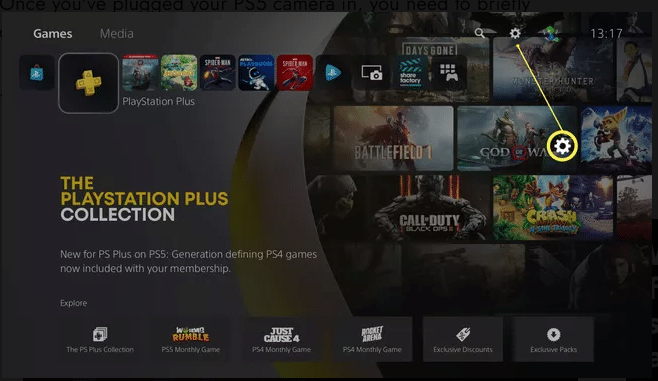
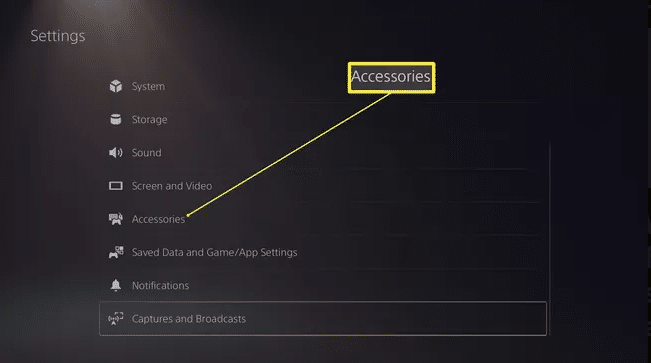
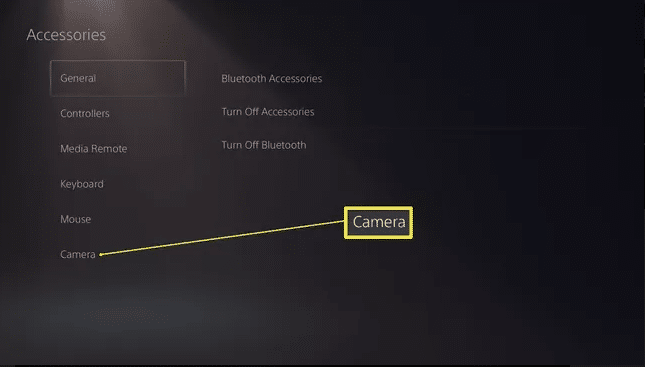
روی Adjust HD camera کلیک کنید.
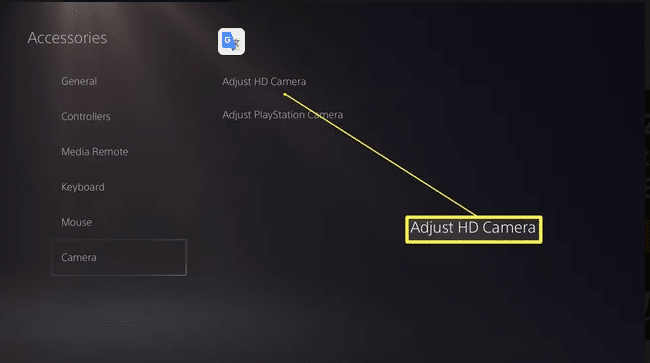
روی OK کلیک کنید
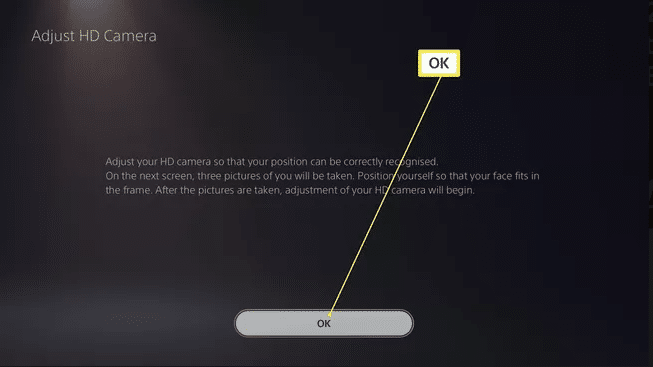
دوربین PS5 اکنون کالیبره شده است تا به درستی با PlayStation 5 شما سازگار و هماهنگ کار کند، و شما را از اولین کارکرد این دوربین بهره مند سازند.
نحوه استفاده از وب کم PS5 در حین بازی اکنون که دوربین PS5 شما کاملاً راهاندازی شده است، دلیل اصلی خرید دوربین این است که بتوانید گیمپلی را از طریق Twitch یا YouTube پخش کنید و در عین حال واکنشهای بصری خود را در حین بازی پخش کنید. در اینجا نحوه استفاده از دوربین پلی استیشن ۵ در حین استریم گیم پلی آورده شده است.
(دکمه ایجاد بین پد D و بخش صفحه ی لمسی یا تاچ پد کنترلر دوال سنس قرار داد.)
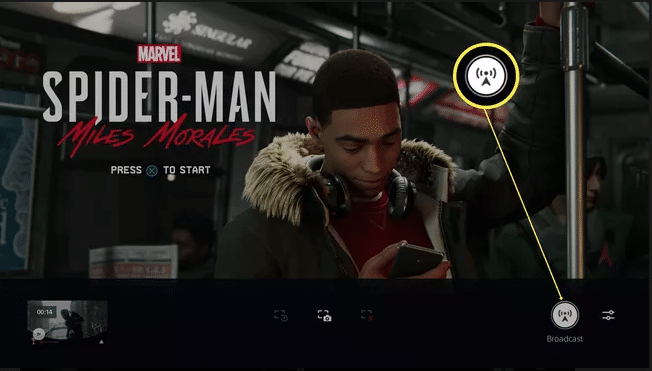
۴. روی نماد سه نقطه (More) کلیک کنید.
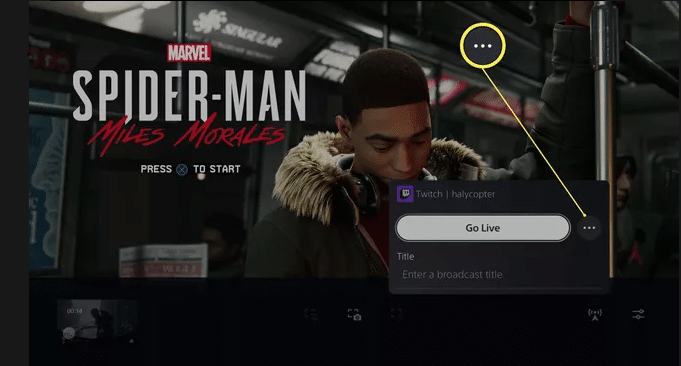
۵. روی Broadcast Options کلیک کنید.
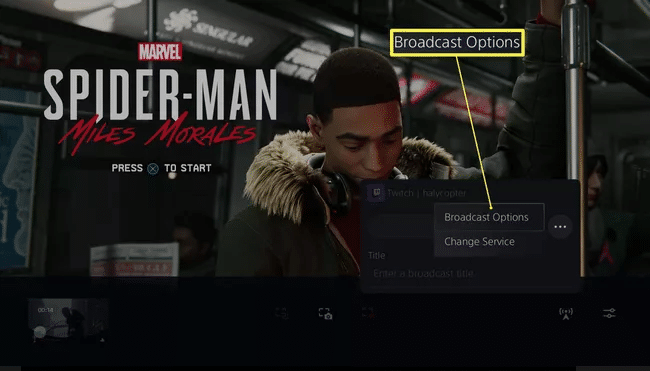
۶. روی Display Camera کلیک کنید.
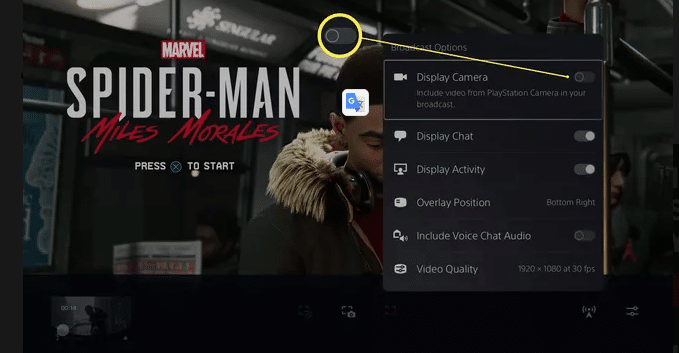
۷. اکنون دوربین در گوشه وسط سمت چپ صفحه نمایش داده می شود. میتوانید با d-pad آن را جابهجا کنید تا مکان بهتری برای جریان خود پیدا کنید.
۸. روی X کلیک کنید تا با قرار دادن آن موافقت کنید.
۹. برای شروع پخش، روی Go Live کلیک کنید.
دوربین پلی استیشن ۵ ابزار مفیدی برای استریمرها است اما محدودیت هایی دارد. در اینجا نگاهی گذرا به آنچه که نمی تواند انجام دهد است.
شما نمی توانید از آن برای بازی های VR استفاده کنید. اگر میخواهید بازیهای PS4 VR را انجام دهید، همچنان باید از دوربین پلیاستیشن ۴ برای این کار استفاده کنید. دوربین PS5 به هیچ وجه با بازی های VR کار نمی کند، بنابراین ممکن است لازم باشد دو دوربین متفاوت داشته باشید. هنگام ضبط گیم پلی نمی توانید خودتان را ضبط کنید. هنگام پخش زنده گیم پلی می توانید از دوربین PS5 استفاده کنید، اما اگر می خواهید گیم پلی را ضبط کنید، هنوز نمی توانید واکنش بصری خود را نسبت به آن ضبط کنید.
مشخصا سونی در این نسل، برنامه های خوبی برای لوازم جانبی ها و اکسسوری های کنسول پلی استیشن ۵ دارد . HD Camera هم دروبینی است با قابلیت های بیسیار دوست داشتنی، ظاهری جمع و جور و زیبا که نسبت به نمونه ی قدیمی خود که در کنسول PS4 مشاهده شد، پیشرفت های شایانی داشته است و روی هم رفته می توان گفت که این دوربین دوگانه ارزش خریدن و وقت گذاشتن و استفاده از کارایی هایش را دارد.
امیدواریم که مقاله “چگونه از دوربین PS5 استفاده کنیم “ برای شما مفید بوده باشد. اگر شما هم تجربه خرید دوربین PS5 را داشته اید در قسمت نظرات از نحوه استفاده از دوربین PS5 و تجربه خرید خود برای ما و کاربران تکنوشاپ بنویسید.
نرگس نوروزی متولد ۱۶ اسفند ۱۳۶۸ فارغ التحصیل رشته مهندسی صنایع از سال ۱۳۹۴ فعال در حوزه بازی های رایانه ای

درباره ما
فروشگاه تکنوشاپ، با سالها تجربه در فروش و اجاره کنسولهای بازی و لوازم جانبی، به یکی از فروشگاههای معتبر در ایران برای علاقهمندان به دنیای گیمینگ تبدیل شده است.
اگر به دنبال خرید یا اجاره کنسولهای بازی هستید و میخواهید تجربهای بینظیر از خدمات را داشته باشید، تکنوشاپ در کنار شماست.
دسترسی سریع
1399-2020 کپی رایت | تمامی حقوق مادی و معنوی این تارنما متعلق به تکنوشاپ می باشد و هرگونه کپی برداری از این تارنما پیگرد قانونی دارد.